Cara merekam panggilan telepon dan percakapan di iPhone, pakai speakerphone atau aplikasi pihak ketiga
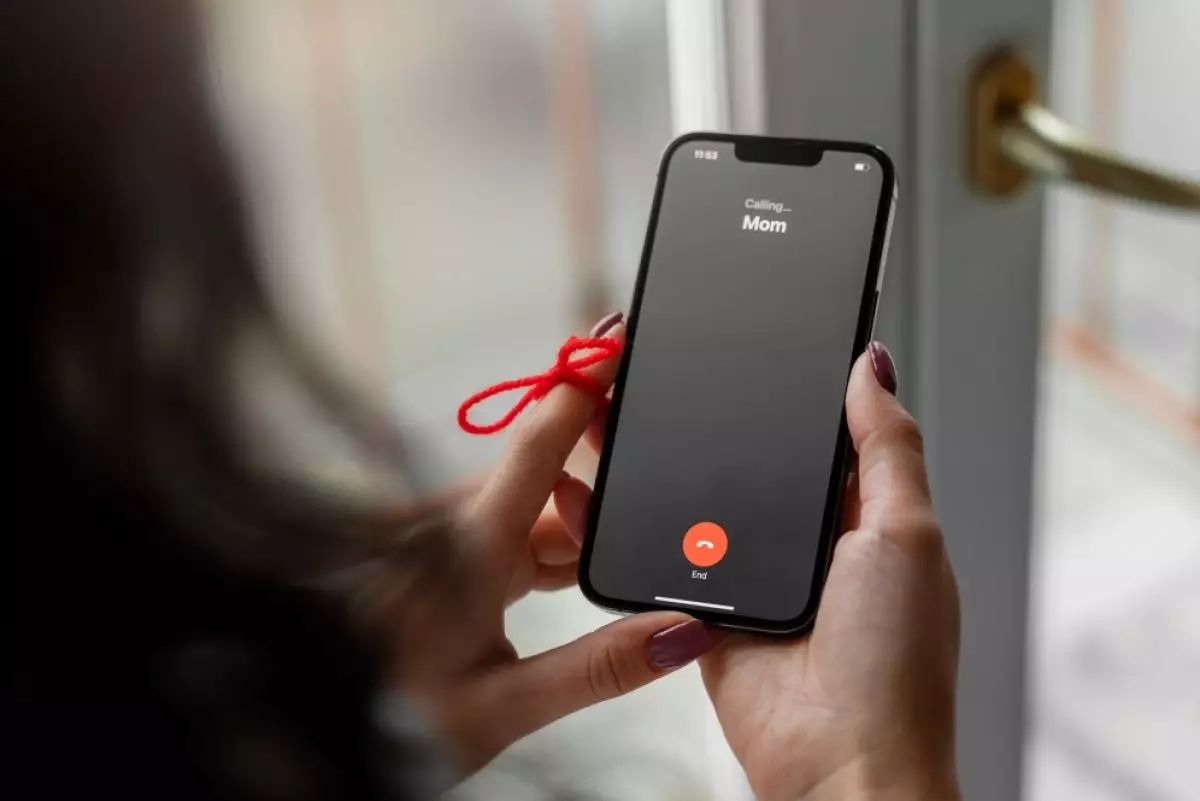
Cara merekam panggilan di iPhone
Rekam panggilan telepon di iPhone menggunakan aplikasi pihak ketiga

-
Cara praktis merekam panggilan suara WhatsApp di Android dan iPhone Bermanfaat buat mahasiswa atau karyawan yang mengerjakan tugas dan butuh rekaman telepon WhatsApp.
-
9 Langkah merekam panggilan WhatsApp di smartphone, cepat dan aman Bagi kamu yang ingin merekam panggilan di WhatsApp bisa dilakukan dengan mudah.
-
Cara mudah mengaktifkan perekam layar di iPhone, bisa dengan suara Selain pada iPhone, perekam layar juga ada pada perangkat lain seperti iPad dan iPod touch.
Jika metode merekam panggilan telepon di atas tidak berhasil, mungkin sudah waktunya untuk beralih ke aplikasi pihak ketiga. Sesuai namanya, TapeACall memungkinkan kamu merekam panggilan dari ponsel cerdas dengan mudah.
Aplikasi ini tidak gratis, tetapi kamu dapat menggunakan uji coba gratis selama satu minggu setelah mendaftar untuk berlangganan aplikasi. Pastikan untuk membatalkan langganan sebelum uji coba berakhir jika kamu tidak tertarik untuk terus menggunakan aplikasi.
Saat kamu membuka aplikasi untuk pertama kalinya, aplikasi akan memandu kamu melalui beberapa langkah, termasuk menyiapkan nomor yang digunakan TapeACall untuk merekam panggilan. Setelah melalui pengaturan, kamu seharusnya siap untuk mulai merekam panggilan.
Buka aplikasi dan tekan tombol Rekam berwarna merah di bagian bawah untuk mulai merekam panggilan. Kamu memiliki pilihan untuk merekam panggilan keluar atau masuk. Jangan lupa gunakan tombol Gabung panggilan untuk merekam panggilan masuk. Setelah merekam panggilan, kamu dapat menemukan klip audio di bagian Rekaman di TapeACall.
Merekam panggilan di iPhone menggunakan pesan suara

Sudahkah kamu mengatur pesan suara di iPhone? Kamu dapat menggunakan trik keren ini untuk merekam panggilan telepon ke pesan suara. Metode ini sangat bergantung pada operator yang kamu gunakan.
Pertama, periksa apakah operator mengizinkan kamu mengunduh pesan suara. Luncurkan aplikasi Telepon di iPhone dan ketuk tab Pesan Suara di sudut kanan bawah. Jika kamu melihat daftar pesan suara muncul, itu bagus! Kamu dapat mengunduhnya dan menyimpannya di perangkat.
Jika kamu hanya melihat opsi Pesan Suara Panggilan, kamu tidak beruntung karena kamu tidak akan dapat mengunduh pesan suara. Namun, kamu mungkin dapat menyimpannya di pesan suara yang dapat didengar operator. Ini berarti kamu harus terus menelepon pesan suara setiap kali ingin memutar ulang pesan tersebut.
Untuk mengunduh pesan-pesan ini secara eksternal, kamu dapat menggunakan metode speakerphone yang telah dibahas di atas untuk merekam panggilan telepon di iPhone. Bergantung pada operator, kamu dapat mencoba metode perekaman serupa menggunakan penggabungan panggilan dan pesan suara.
1. Hubungi kontak kamu dan dapatkan persetujuan untuk merekam panggilan tersebut. Minta mereka untuk menahannya.
2. Di iPhone kamu, ketuk Tambah Panggilan untuk memulai percakapan tiga arah.
3. Hubungi nomor telepon kamu sendiri. Kamu harus mendapatkan kotak masuk pesan suara kamu sendiri.
4. Tunggu hingga salam pesan suara selesai. Ketuk Gabungkan Panggilan untuk memulai konferensi.
5. Akhiri panggilan. Percakapan kamu harus direkam sebagai pesan yang dapat kamu ambil dari kotak masuk pesan suara.
6. Pilih pesan suara yang ingin kamu simpan dari kotak masuk, ketuk tombol Bagikan, dan pilih Simpan ke File untuk menyimpan rekaman di lokasi yang kamu inginkan.
Sekarang, kamu memiliki gambaran umum tentang cara merekam panggilan telepon di iPhone. Namun perlu diingat bahwa semua operator tidak beroperasi dengan cara yang sama dan tidak akan memberi kamu beberapa opsi yang disebutkan di sini. Jadi, cobalah beberapa metode perekaman sampai menemukan mana yang tepat untuk kamu.
Dua cara paling andal untuk merekam panggilan telepon di iPhone adalah menggunakan metode speakerphone atau membayar aplikasi pihak ketiga untuk merekam panggilan. Bagaimanapun, kamu harus selalu mendapatkan persetujuan dari pihak lain untuk merekam panggilan telepon secara legal.
RECOMMENDED ARTICLE
- 5 Kemudahan yang bisa kamu rasakan dengan memanfaatkan voice assistants smartphone
- Google berencana integrasikan aplikasi Google Workspace dengan AI, bisa menulis email
- Cara mengaktifkan Voice Typing di Google Docs, solusi mudah saat capek ngetik
- Cara mengubah Google Voice dari bahasa Indonesia ke Inggris, cukup dengan tujuh langkah
- Cara mengetik menggunakan suara di Google Docs, tangan anti capek
HOW TO
-

Cara bikin HP jadi mouse di laptop atau PC terbaru di 2025, praktis dan ternyata gampang
-

10 Prompt ChatGPT untuk olah data Microsoft Excel, kerjaan 4 jam bisa selesai dalam satu klik
-

10 Model GPT di 2025 untuk otomatisasi kerjaan kantoran, awalnya butuh berjam-jam kini sedetik selesai
-

Terbaru di 2025, ini cara menonaktifkan smartphone dari jarak jauh jika dicuri
-

Cara sederhana menghilangkan Recent Files pada Windows 11 di PC dan laptop, amankan privasi sekarang!
TECHPEDIA
-

10 Cara download gambar di Pinterest kualitas HD, cepat dan mudah dicoba
-

Cara download game PS2 dan PS3 di laptop dan HP, bisa main berdua
-

10 Fitur canggih iPhone 16E, bakal jadi HP Apple termurah di bawah Rp 10 juta?
-

10 HP Xiaomi in bakal kebagian AI DeepSeek, bisa kalahkan AI dari Google atau ChatGPT?
-

Waspada, undangan pernikahan palsu lewat HP ini berisi virus berbahaya
LATEST ARTICLE
HOW TO Selengkapnya >
-
![Cara bikin HP jadi mouse di laptop atau PC terbaru di 2025, praktis dan ternyata gampang]()
Cara bikin HP jadi mouse di laptop atau PC terbaru di 2025, praktis dan ternyata gampang
-
![10 Prompt ChatGPT untuk olah data Microsoft Excel, kerjaan 4 jam bisa selesai dalam satu klik]()
10 Prompt ChatGPT untuk olah data Microsoft Excel, kerjaan 4 jam bisa selesai dalam satu klik
-
![10 Model GPT di 2025 untuk otomatisasi kerjaan kantoran, awalnya butuh berjam-jam kini sedetik selesai]()
10 Model GPT di 2025 untuk otomatisasi kerjaan kantoran, awalnya butuh berjam-jam kini sedetik selesai
-
![Terbaru di 2025, ini cara menonaktifkan smartphone dari jarak jauh jika dicuri]()
Terbaru di 2025, ini cara menonaktifkan smartphone dari jarak jauh jika dicuri


















